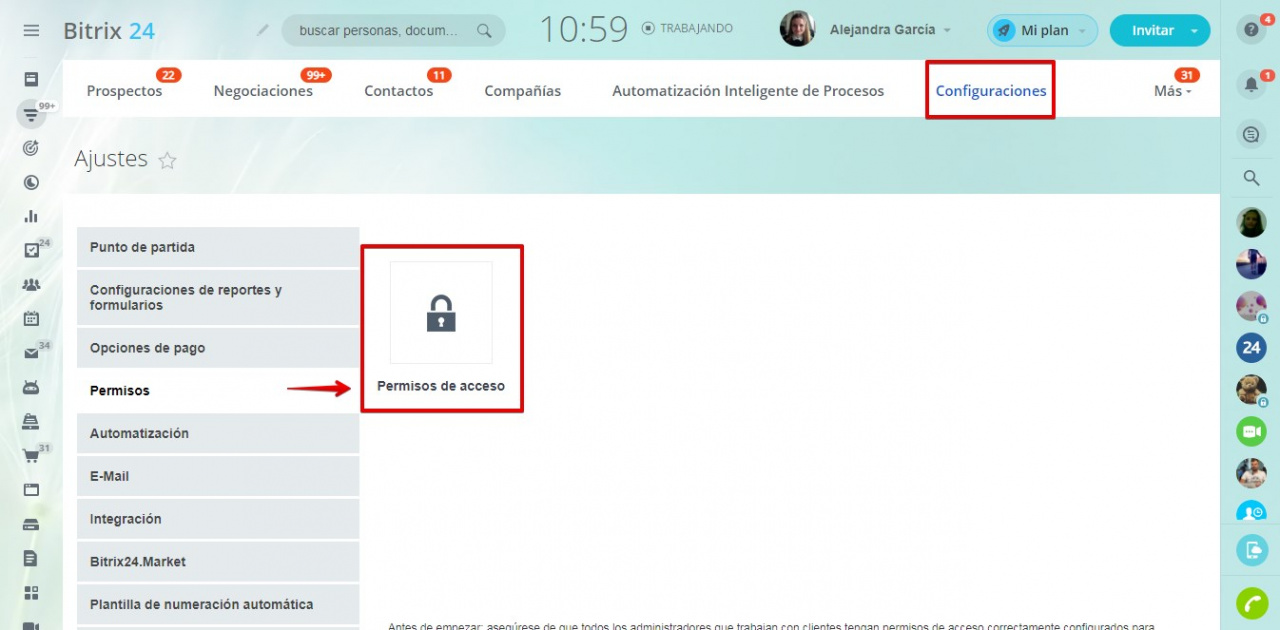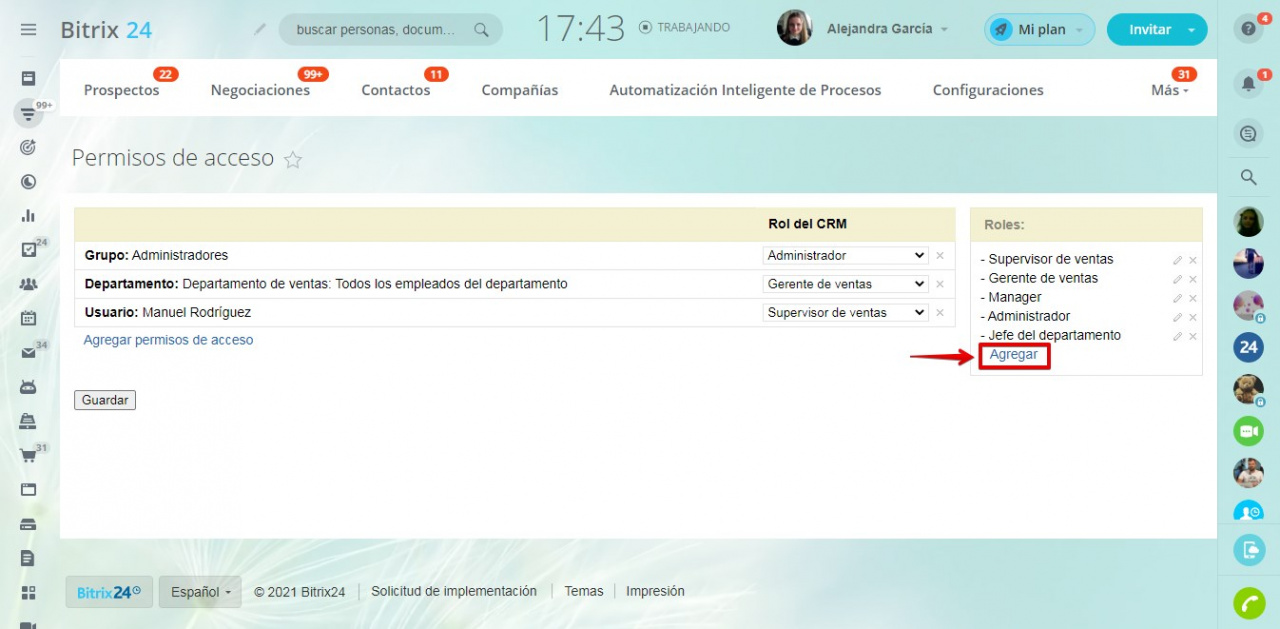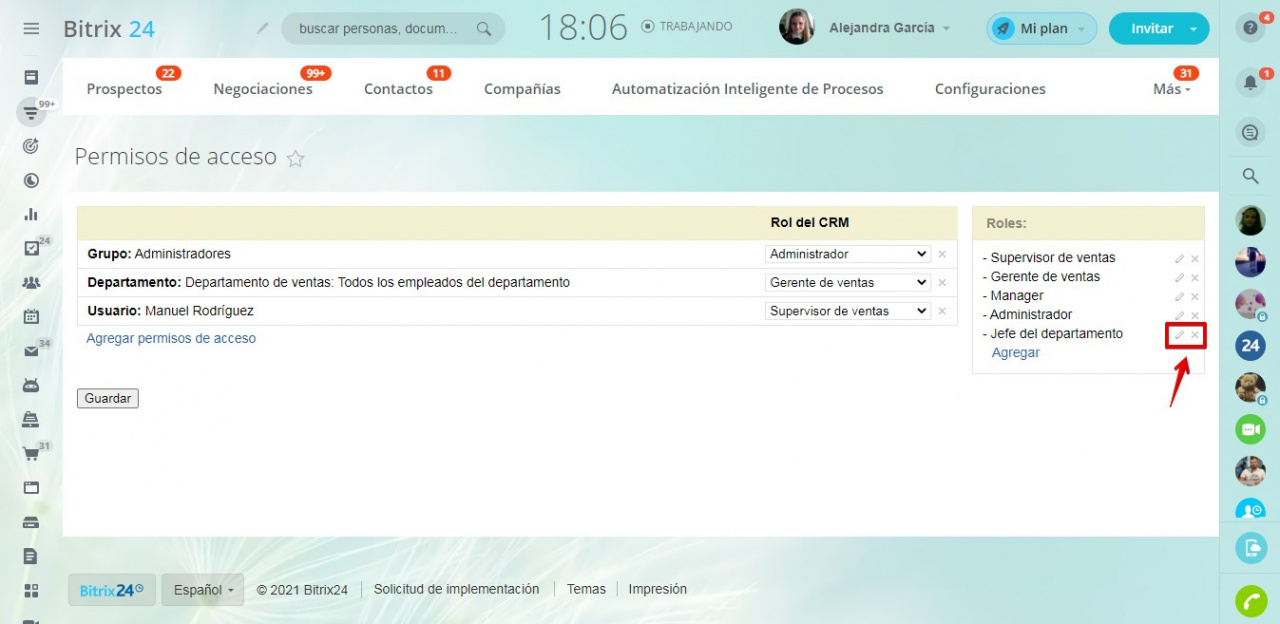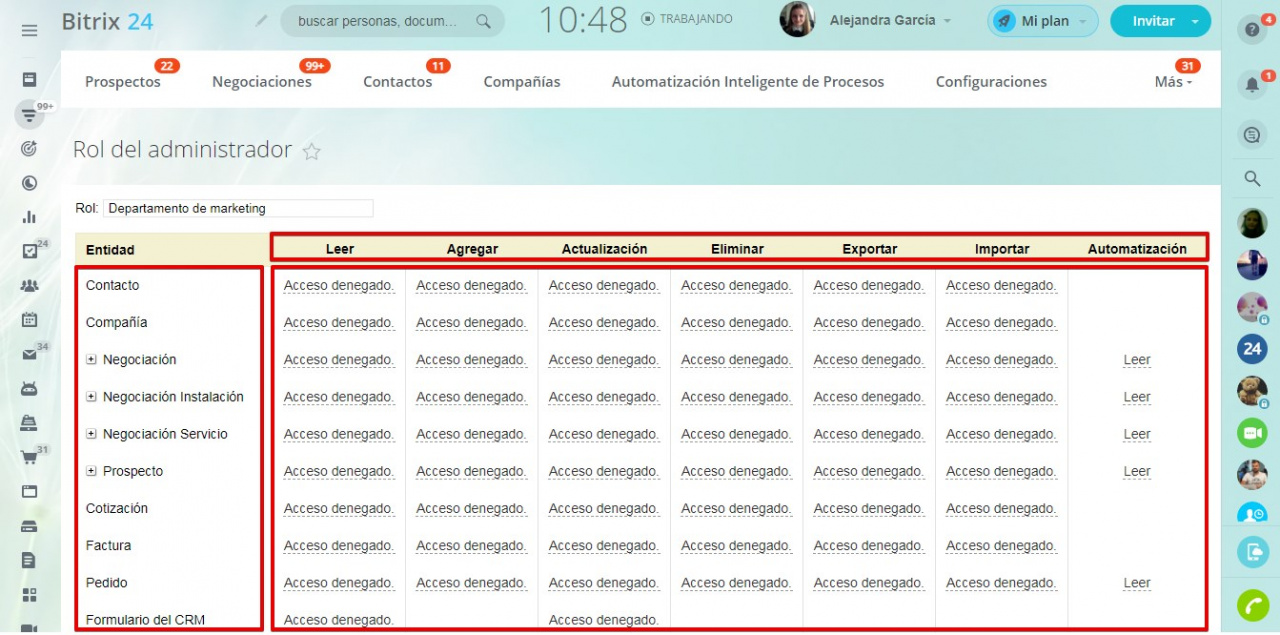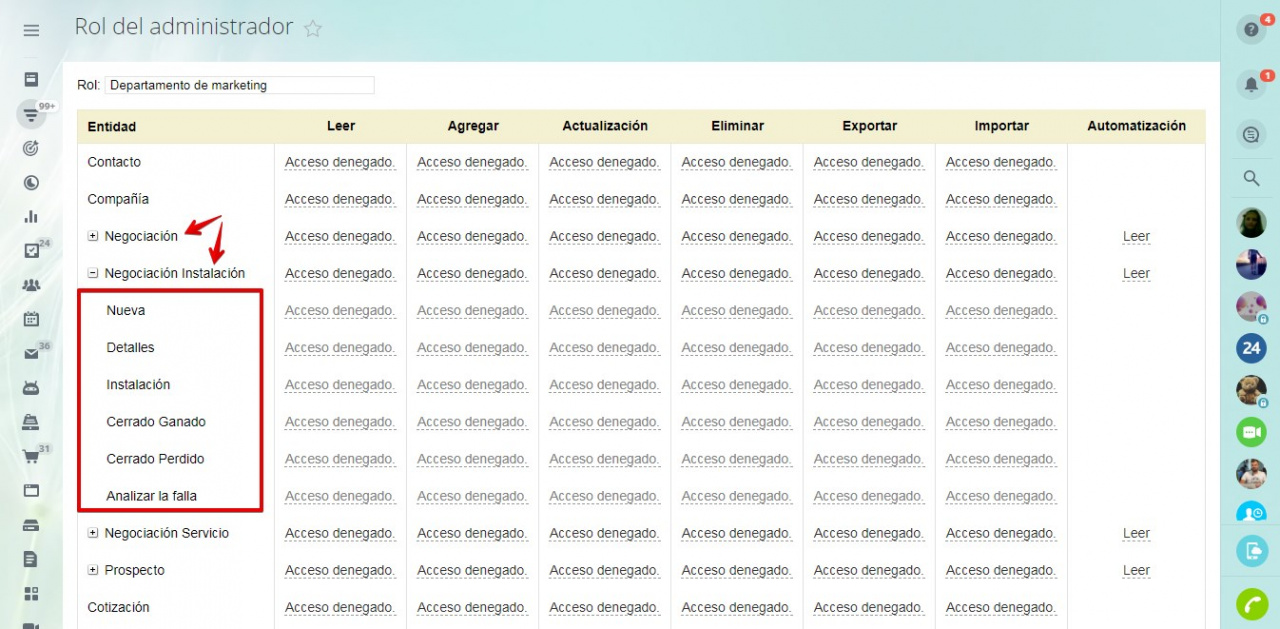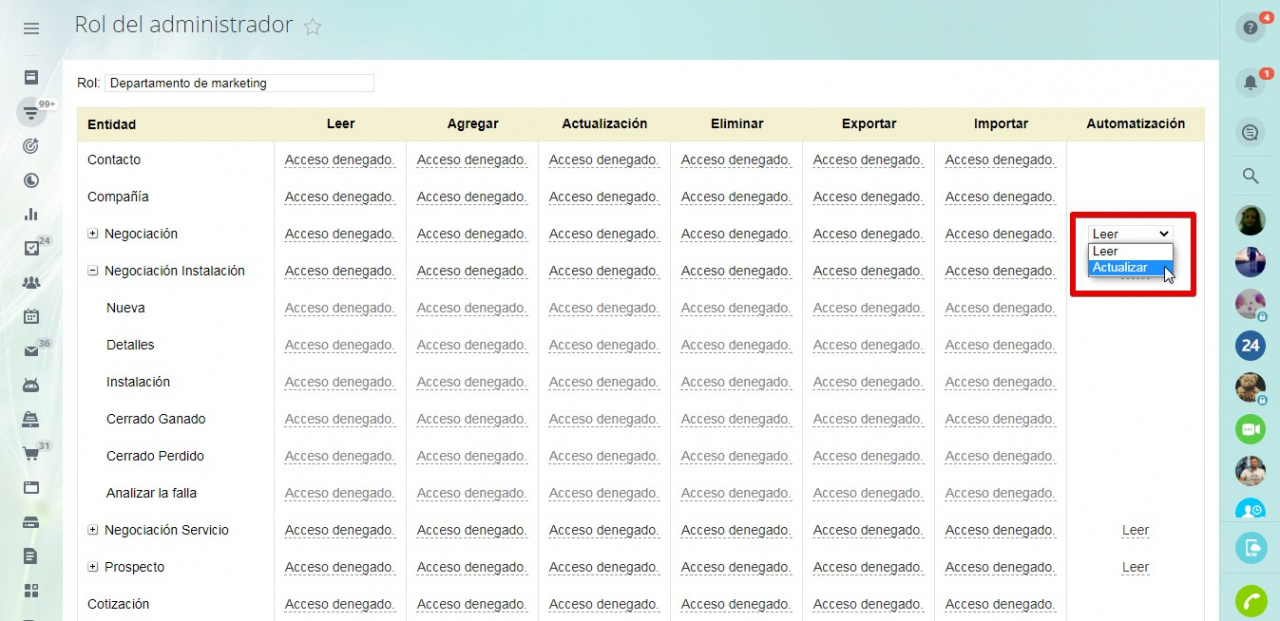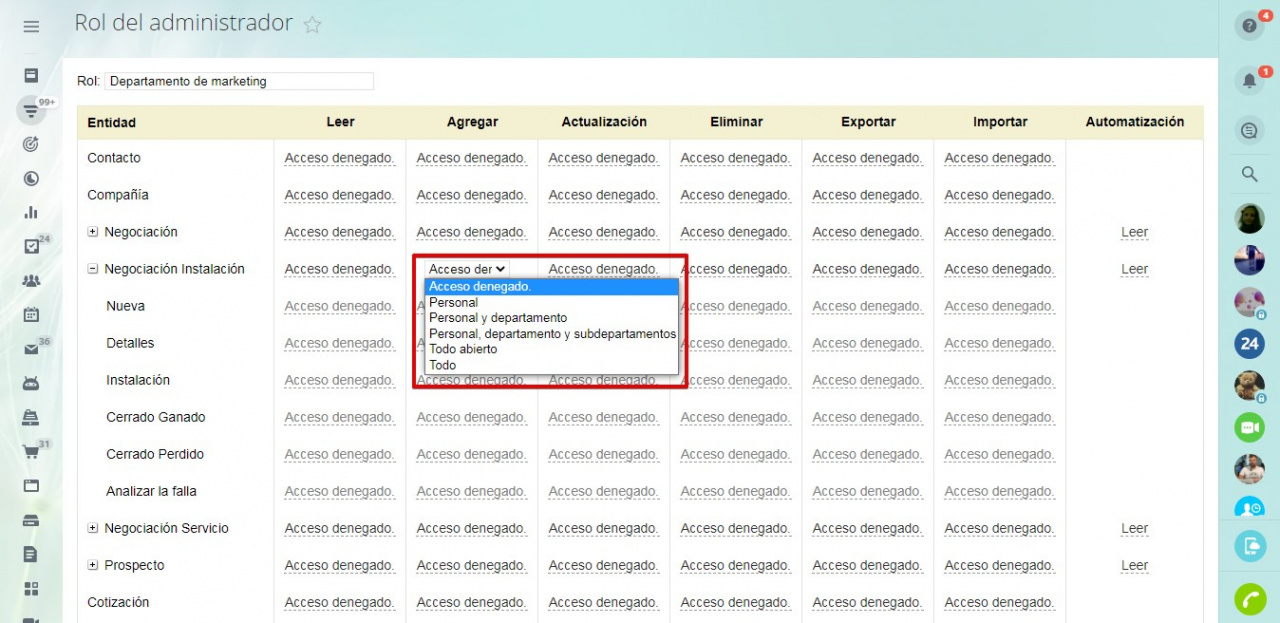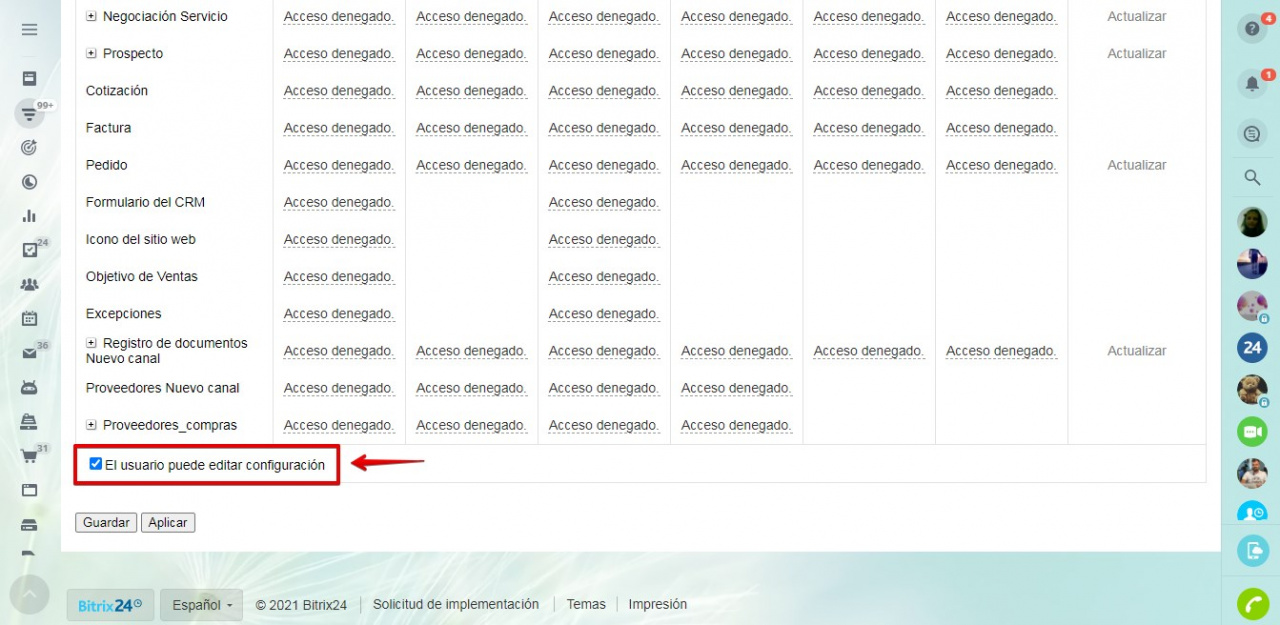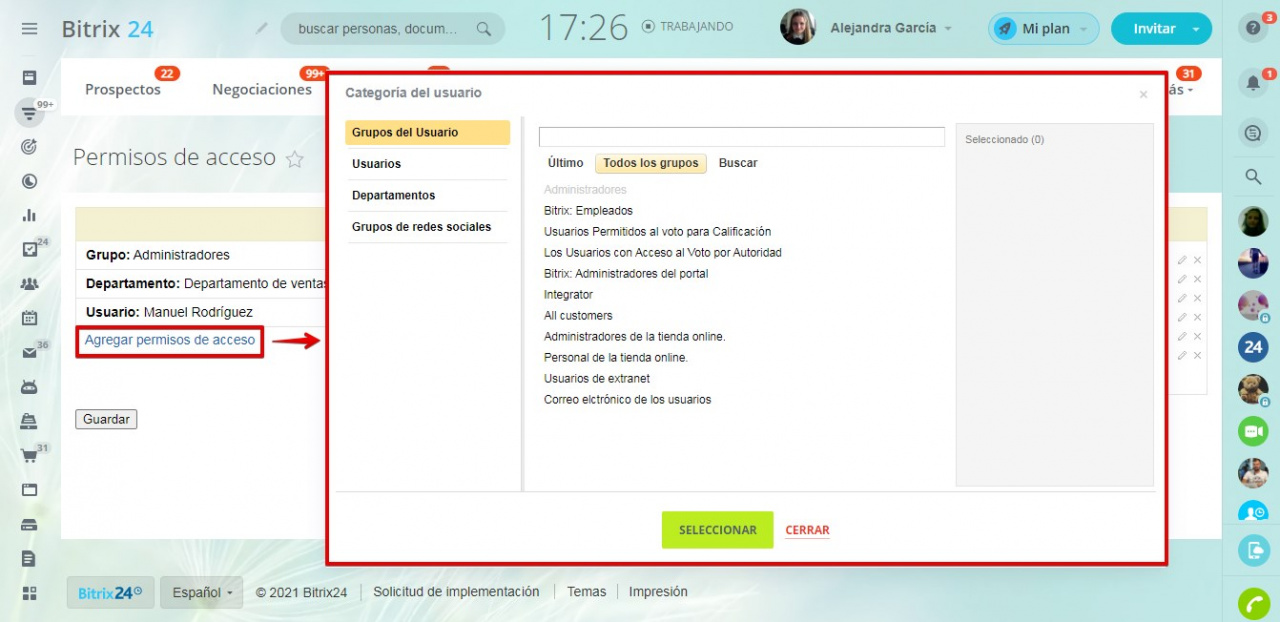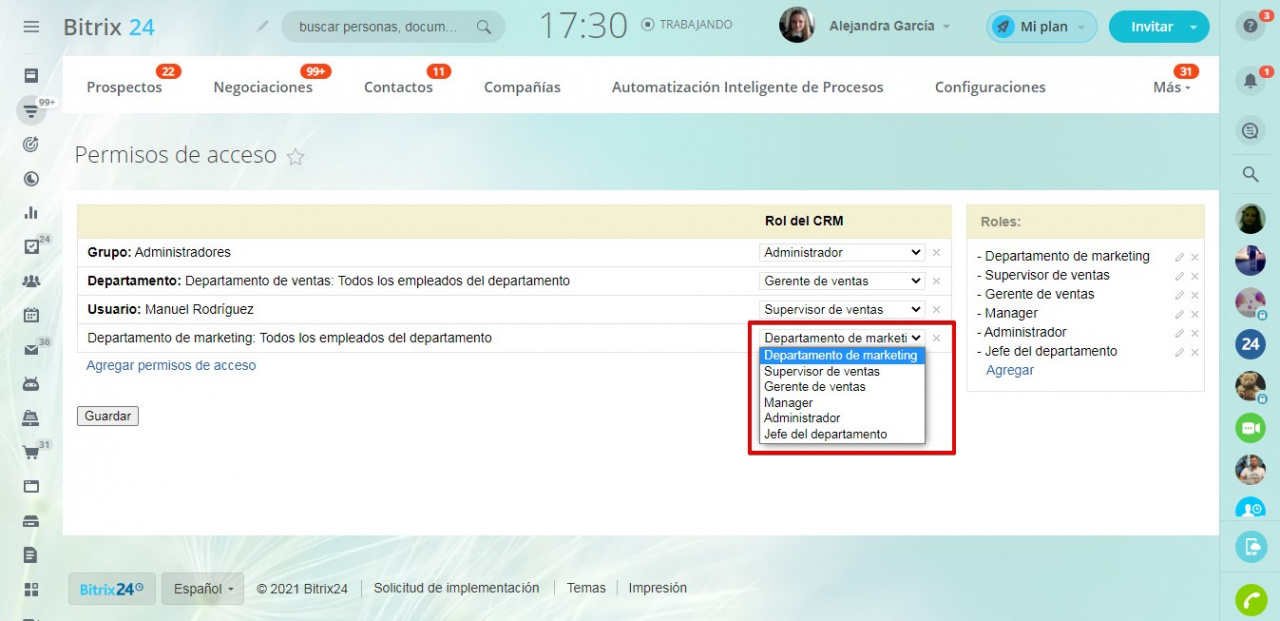Permisos de acceso: visión general
Los permisos de acceso a CRM se requieren para separar zonas de responsabilidad cuando se trabaja con clientes.
Con los permisos de acceso configurados correctamente, un empleado no perderá tiempo procesando los prospectos de otras personas, no podrá cambiar información de un contacto o exportar la base de clientes.
El proceso de configuración de permisos de acceso se compone de tres etapas:
- Crear un rol nuevo.
- Configurar los permisos de acceso para el rol creado.
- Asignar el rol a los empleados.
1. Crear un rol
Vaya a CRM > Configuraciones > Permisos > Permisos de acceso.
En la parte derecha verá la lista de los roles creados. Haga clic en Agregar para crear un rol nuevo.
2. Configurar los permisos de acceso del rol
Ingrese el nombre del rol y configure los permisos de acceso.
En la parte izquierda de la tabla está la lista de elementos a los que se aplican los permisos. En la parte superior está la lista de posibles acciones y en el centro están los permisos de acceso.
Lista de elementos
Acciones con los elementos
Para trabajar con los elementos de CRM, están disponibles las siguientes acciones:
- Leer - ver elementos de CRM, sin posibilidad de modificarlos o eliminarlos.
- Agregar - crear nuevos elementos. Si al mismo tiempo no hay permiso a leer, el empleado no podrá ver el elemento después de crearlo.
- Actualización - editar elementos que el empleado puede ver.
- Eliminar - eliminar elementos que el empleado puede ver.
- Exportar - exportar elementos de CRM. Más información
- Importar - importar elementos al CRM. Más información
En cuanto a la automatización, cualquier empleado puede ver las reglas de automatización, mientras que solo los empleados con permiso Actualizar pueden editarlas o eliminarlas.
Permisos de acceso a las acciones
Hay varios niveles de acceso disponibles:
- Acceso denegado - se niega el acceso a todas las acciones posibles con elementos.
- Personal - se puede acceder solo a aquellos elementos de los que el empleado es responsable.
- Personal y departamento - lo mismo que "personal" + los elementos de empleados de su departamento.
- Personal, departamento y subdepartamentos - los mismo que "personal y departamento" + los elementos de empleados de subdepartamentos.
- Todo abierto - lo mismo que "personal, departamento y subdepartamentos" + todos los elementos con la opción Disponible para todos habilitada.
- Todo - acceso a todos los elementos de CRM.
Guarde el rol creado.
3. Asignar el rol a los empleados
Una vez configurado y guardado el rol, puede asignarlo a los empleados.
Haga clic en Agregar permisos de acceso > elija usuario / grupo de usuarios / departamento.
Categorías de usuarios
- Usuarios: los permisos se asignarán a un usuario específico.
- Departamentos: los permisos se asignarán a los usuarios y al jefe de departamento.
- Grupos de redes sociales: los permisos se asignarán a los miembros del grupo.
Asigne el rol creado a los empleados seleccionados.
Trate de evitar conflictos de permisos. Esto ocurre cuando se establecen permisos de acceso diferentes para el mismo empleado. Por ejemplo, los permisos mínimos se establecen para un departamento y los permisos máximos para un empleado.
Para leer más en detalle, consulte el artículo Conflicto de permisos en CRM: ¿cómo funciona?.
Guarde los cambios.